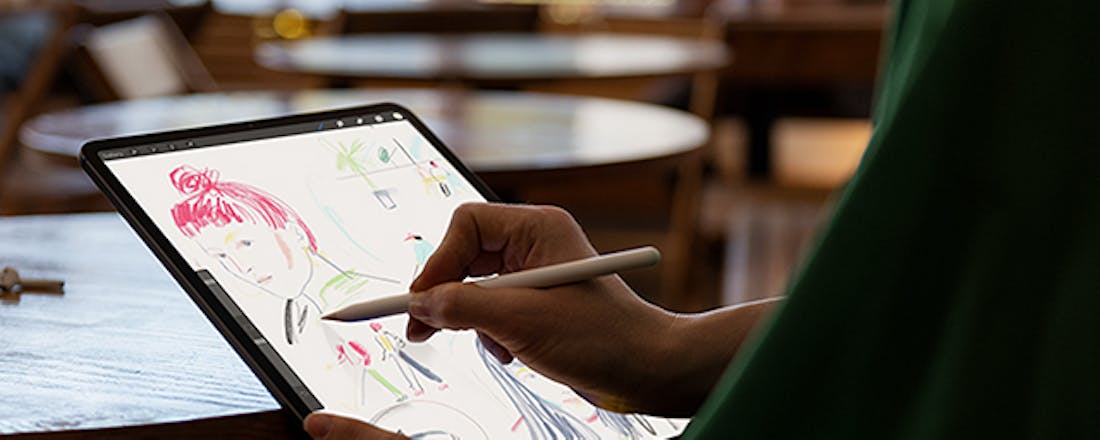Waar voor je geld: 5 echt goede iPads
Bij ID.nl zijn we dol op kwaliteitsproducten waar je niet de hoofdprijs voor betaalt. Twee keer per week speuren we binnen een bepaald thema naar zulke deals. Op zoek naar een nieuwe iPad? Vandaag hebben we vijf interessante modellen gespot met een goede prijs-kwaliteitverhouding.
Apple iPad Air (2022)
De breed verkrijgbare iPad Air is er in allerlei verschillende uitvoeringen. Zo kies je tussen de kleurstellingen beige, blauw, roze, paars en grijs. De twee laatstgenoemde uitvoeringen hebben trouwens een simkaartslot, zodat je ook op plekken zonder wifi kunt internetten. De goedkoopste versies van de iPad Air hebben 64 GB opslag. Dat is voor de meeste gebruikers ruimschoots voldoende. Wil je veel eigen bestanden op het apparaat bewaren, zoals foto’s en video’s? Alle kleurvarianten zijn ook beschikbaar met 256 GB interne opslag.
Deze tablet heeft een prettig schermformaat van 10,9 inch. Met een resolutie van 2360 × 1640 pixels kun je hierop prima films, series en tv-programma’s kijken. Ondanks het ruime scherm valt het gewicht mee. Hij weegt nog geen halve kilo, zodat je hem makkelijk kunt vasthouden. De acht rekenkernen van de Apple M1-processor sturen de iPad Air aan. Deze chipset heeft zich inmiddels al lang en breed bewezen, zodat gebruikers profiteren van een vlotte gebruikersomgeving. Log in via de vingerafdruklezer en ga meteen aan de slag.
Apple iPad (2021)
Zoek je een betaalbare iPad, dan kun je dit 2021-model overwegen. Het product is overigens nog in zo’n beetje elke bekende (online) elektronicawinkel te koop. Kies tussen versies met 64 GB of 256 GB opslag. De duurste uitvoering heeft bovendien een simkaartslot. Naast deze grijze uitvoering kun je ook nog de zilverkleurige variant overwegen. Vergeleken met de hiervoor besproken iPad Air is het scherm iets kleiner. Dat meet namelijk 10,2 inch. De resolutie bedraagt 2160 × 1620 pixels.
Onder de motorkap zorgt Apples eigen A13 Bionic-processor voor een soepele verwerking van processen. Die bevat zes rekenkernen. Verder is er 3 GB werkgeheugen ingebouwd. Deze tablet is met name geschikt voor veelvoorkomende basistaken als internetten, e-mailen, video’s streamen en eenvoudige spelletjes spelen. Installeer hiervoor je favoriete apps uit de App Store. Ondanks dat deze iPad uit 2021 stamt, kun je de komende jaren probleemloos de nieuwe iPadOS-versie installeren.
Apple iPad Pro 11 inch (2022)
Stel je hoge eisen aan een tablet, dan kan de iPad Pro je ongetwijfeld wel bekoren. De aanwezige Apple M2-processor bevat acht snelle rekenkernen en een krachtige grafische chip. Hierdoor draaien zware apps als een zonnetje. Denk bijvoorbeeld aan creatieve toepassingen, zoals tekenapplicaties en videobewerkers. Dankzij 8 GB werkgeheugen open je in iPadOS met gemak meerdere apps tegelijkertijd. In combinatie met de los verkrijgbare Apple Pencil creëer je met de hand de mooiste ontwerpen en schetsen.
Deze uitvoering bevat een 11 inch-scherm met 2388 × 1668 pixels. De pixeldichtheid komt daarmee uit op 265 ppi. Dat resulteert in zeer gedetailleerde foto’s en video’s. De hier besproken versie bevat 128 GB opslagcapaciteit. Vind je dat te weinig, dan kun je een exemplaar met 512 GB opslag overwegen. Tegen een kleine meerprijs schaf je de iPad Pro eventueel inclusief simkaartslot aan. Handig voor plekken zonder wifi-verbinding.
Apple iPad Pro 12,9 inch (2022)
Dit is de iPad met het grootste scherm. Met een imposant formaat van 12,9 inch lees je hierop moeiteloos digitale kranten of doe je fotocorrecties. De hoge resolutie van 2732 × 2048 pixels toont alle details. Het kwalitatieve ips-paneel biedt daarnaast een zeer heldere kleurenweergave. Verder is de vernieuwingsfrequentie van 120 hertz een pluspunt. De bewegende beelden van animaties, video’s en spelletjes ogen hierdoor vloeiend. Vanwege de ruime omvang is deze tablet wel relatief zwaar: hij weegt bijna 700 gram.
Op rekengebied is de 12,9 inch-uitvoering gelijk aan de hierboven besproken kleinere Apple iPad Pro (11 inch). Ze hebben tenslotte dezelfde processor en videochip. Verder heeft het apparaat eveneens 8 GB interne geheugen, waardoor je soepel kunt multitasken. Dit model bevat 256 GB lokale opslag, zodat je redelijk wat eigen foto’s en video’s kunt opslaan. Ga je op vakantie en wil je leuke Netflix- en Videoland-series offline bewaren? In dat geval is de 512 GB-uitvoering een interessante optie. Die bevat ook nog een 5G-simkaartslot.
Apple iPad Mini (2021)
Zoek je een tablet die je makkelijk mee kunt nemen? De iPad Mini weegt nog geen 300 gram. Een belangrijk speerpunt is de hoge resolutie van het 8,3 inch-scherm. Dat heeft 2266 × 1488 pixels, waardoor de pixeldichtheid uitkomt op maar liefst 327 ppi. Maak met de 12 megapixel-camera kiekjes en bekijk op het haarscherpe scherm direct de beelden terug.
De Apple A15 Bionic-processor is de drijvende kracht achter de iPad Mini. Zes rekenkernen zijn ingesteld op een klokfrequentie van 2,9 GHz. Daarnaast is er 4 GB RAM beschikbaar. De goedkoopste uitvoering bevat 64 GB opslagruimte, maar je kunt de iPad Mini ook met 256 GB opslagcapaciteit aanschaffen. Tot slot is er nog een versie met een simkaartslot.